Hourglass 是适用于 Windows 10 的免费桌面倒数计时器
如果您想下载适用于Windows 10/8/7免费桌面倒数计时器(free desktop countdown timer),您可以查看沙漏(Hourglass)。这款免费软件可让您以各种方式设置计时器。本文将向您展示这款适用于Windows的倒数计时器软件的所有功能、选项等。
(Desktop)适用于Windows 10的(Windows 10)桌面倒数计时器
您可以在Hourglass(Hourglass)中找到所有基本功能。这是一个列表:
- 任何格式(Set time in any format)的设置时间:设置时间没有限制。您可以选择任何形式,例如 20 秒、1 小时、两天、五周、四个月、一年等。无论您设置什么时间,计时器都会在后台继续运行。
- 暂停和恢复(Pause and resume):您可以在需要时暂停和恢复正在运行的计时器。
- 选择不同的声音(Choose different sound):有一些预设声音可供选择,当计时器到期时播放。
- 主题(Theme):默认情况下,它获取白色主题,但可以从设置面板中更改。
- 多个计时器(Multiple timers):您可以启动多个计时器,以便跟踪不同的任务。
- 循环计时器(Loop timer):如果您需要重复计时器,您可以从设置中执行此操作。
还有其他几个功能和选项,但您需要开始使用此工具才能获得所有功能和选项。
(Download)从官方网站下载软件。如果您下载安装程序,则需要安装此软件。但是,如果您下载可移植文件,则无需安装任何东西。在这种情况下,双击下载的文件将其打开。打开后可以看到这样的窗口——
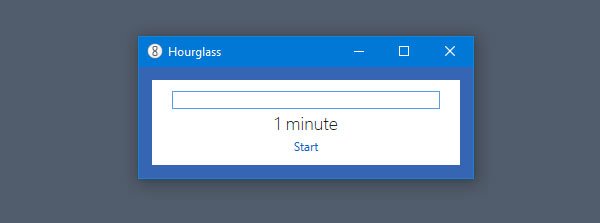
要设置计时器,请单击预设时间,然后记下您的时间。例如,您可以写 1 分钟、5 分钟、10 分钟、1 小时等。之后,单击开始(Start )按钮。
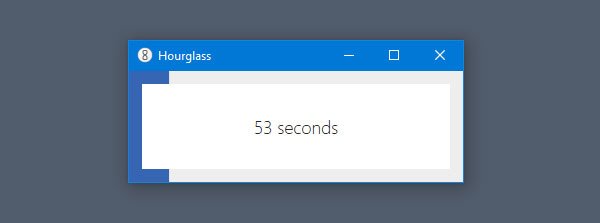
每个计时器都有一个标题。您可以更改此标题以在不同情况下使用计时器。
要更改计时器的标题,请单击沙漏(Hourglass)窗口上的“单击以输入标题”选项,然后写下所需的标题。这需要在启动计时器之前完成。
如果您需要暂停或恢复计时器,您需要将鼠标悬停在计时器上以获得此类选项。
沙漏设置和选项(Hourglass settings and options)

要显示所有选项,请右键单击沙漏(Hourglass)窗口上的空白区域。在这里,您可以找到以下所有选项:
- 新计时器
- 总在最前面
- 全屏
- 退出时提示
- 在通知区域显示:如果您使用的是Windows 10,并且您想在通知区域显示计时器,您可以启用此设置。
- 循环定时器:如果你想重复一个定时器,你需要勾选这个选项。
- 过期时弹出
- 过期关闭
- 最近的输入:您可以在本节中找到所有最新的计时器。
- 保存的计时器:如果您在沙漏(Hourglass)应用中保存了任何计时器,您可以在这里找到它们。
- 主题:要更改默认的白色主题,您必须使用这些选项。
- 声音:如果您想更改计时器到期声音,请打开此部分,然后选择不同的声音。
高级选项:(Advanced options:)
此菜单包含一些方便的选项,例如:
- 不要让电脑保持清醒
- 在启动时打开保存的计时器
- 显示(Show)已用时间而不是剩余时间
- 过期关闭
- Windows 标题:此选项可让您更改默认的 Windows 标题。
就这样!如果你喜欢这个软件,你可以从官方下载页面下载(official download page)(official download page)。
这里还有一些免费的桌面倒数计时器应用程序(free desktop countdown timer apps),您可能想看看。(There are some more free desktop countdown timer apps here that you may want to take a look at.)
Related posts
Watch数字电视,并在Windows 10上收听Radio,ProgDVB
Ashampoo WinOptimizer是优化Windows 10的免费软件
Windows 10 Best免费Barcode Scanner software
Convert EPUB至MOBI - 用于Windows 10的免费转换器工具
Create Windows 10带PeperNote的简单注释
Windows 10 Win Update Stop:禁用Windows Updates4
5免费WebP viewer软件Windows 10 PC
SynWrite Editor:Free Text & Source Code Editor为Windows 10
Best在Windows 10 PC绘制屏幕上的免费软件
VirtualDesktopManager:管理Windows 10 Virtual Desktops的工具
如何将已安装的程序移动到Windows 10中的另一个驱动器
Best免费Molecular Modeling software的Windows 10
Reduce分心在Windows 10; Blackout部分computer screen的!
Windows 10 Best Free Remote Desktop Software
Best IP Camera apps为Windows 10 PC and Android Phone
F-Secure的KEY:Password Manager freeware为Windows 10
Storurl:Windows 10 Cross-browser Bookmark Manager
Tomboy,Windows 10简单但功能丰富,Notepad alternative
Windows 10 Best Free Circuit Simulation software
Indeep Notes是一个免费和便携的便携式便条拍摄应用程序Windows 10
